À l'exception de certaines fonctionnalités, pour les utilisateurs de Windows, la mise à niveau vers Windows 10 est vraiment incroyable.Certains d'entre eux ont rencontré certains problèmes, tels que l'erreur INACCESSIBLE_BOOT_DEVICE.Dans cet article, je vais vous montrerPrésenter comment réparerWindows 10"Incapable de commencerPériphérique de démarrage"Erreur.
Qu'est-ce que INACCESSIBLE_BOOT_DEVICE ?
INACCESSIBLE_BOOT_DEVICEErreur, également appeléeErreur 0x0000007b,est le plus communL'un des écrans bleus des erreurs de mort.Cette erreur indique que le système d'exploitation Windows a perdu l'accès à la partition système pendant le processus de démarrage.L'erreur d'écran bleu de la mort peut être causée par des défauts logiciels ou certaines défaillances matérielles.Toutes les erreurs BSoD feront planter Windows 10 et redémarreront l'ordinateur, ce qui est une pratique normale et par mesure de sécurité pour éviter tout dommage.
Si Windows ne peut pas lire les données du système ou de la partition de démarrage, cette erreur peut se produire au démarrage de Windows.Dans la plupart des cas, il apparaît lors de la mise à niveau vers Windows 10 ou de la mise à niveau de logiciels ou de pilotes liés aux fichiers système Windows.
Lorsque cette erreur est rencontrée, l'écran devient bleu et affiche le message suivant :
"Résolu le problème INACCESSIBLE_BOOT_DEVICE
Votre ordinateur a un problème et doit être redémarré.Nous collectons simplement quelques informations sur l'utilisateur, puis vous pouvez redémarrer.(0% terminé)"
Afin de résoudre ce problème, nous devons d'abord comprendre la raison derrière cela.De cette façon, nous pouvons résoudre les erreurs comme des experts.
mauvaise raison
●Malware ou virus.
●Le disque dur ou la RAM est endommagé ou endommagé.
●Les conflits matériels sont causés par certains changements.
●Le pilote est endommagé, obsolète ou mal configuré.
●Le fichier de registre Windows est endommagé.
●Le fichier système est endommagé ou endommagé.
●Il y a quelques problèmes dans le BIOS.
●La connexion du câble de données dans le système est lâche ou défectueuse.
●Interruption ou erreur de mise à niveau du système d'exploitation.
Comment corriger l'erreur du périphérique de démarrage qui ne peut pas être démarré
Il y a d'autres raisons, mais c'est la raison la plus courante.Relativement parlant, les raisons des différents utilisateurs peuvent être différentes, mais peu importe ce qu'elles sont, je vous fournirai une solution.Vous n'avez pas à vous soucier de la raison, suivez simplement les étapes ci-dessus pour appliquer la méthode.
1. Nettoyez les virus et les logiciels malveillants
S'il est causé par un virus, un logiciel espion ou un logiciel malveillant, c'est le moyen le plus simple d'éliminer l'erreur infaisable du périphérique de démarrage.Veuillez suivre les étapes ci-dessous.
étape 1:Si non installéAntivirusprogramme, veuillez l'installer sur leur ordinateur.Vous pouvez installer n'importe quel programme, par exempleAvast, McAfee, 360 Total Security, etc.
Étape 2 : Si vous avez déjà installé un logiciel antivirus sur votre ordinateur, veuillez ignorer l'étape 1.Ouvrez le programme antivirus, puis effectuez"Analyse complète".

Étape 3 : Attendez patiemment que le logiciel détecte tous les problèmes.Après cela, réparez-les tous.
Étape 4 : Redémarrez l'ordinateur.
C'est tout.Si le virus ou le logiciel malveillant est ennuyeux, alors vous vous en êtes débarrassé avec succès.Vous pouvez continuer à utiliser le PC normalement comme avant.Si le problème persiste, faites défiler jusqu'à la méthode suivante.
2. Mettez à jour le pilote de périphérique
Des pilotes obsolètes, endommagés ou mal configurés installés dans le système peuvent provoquer cette erreur.Dans ce cas, la mise à jour du pilote de périphérique vous aidera.Veuillez suivre les étapes ci-dessous :
Étape 1 : Tout d'abord, faites un clic droit"mon ordinateur"Et cliquez"gérer", Ensuite aller à"Gestionnaire de périphériques".Cela vous amènera à l'écran "Gestionnaire de périphériques", où vous verrez une liste de tous les périphériques.
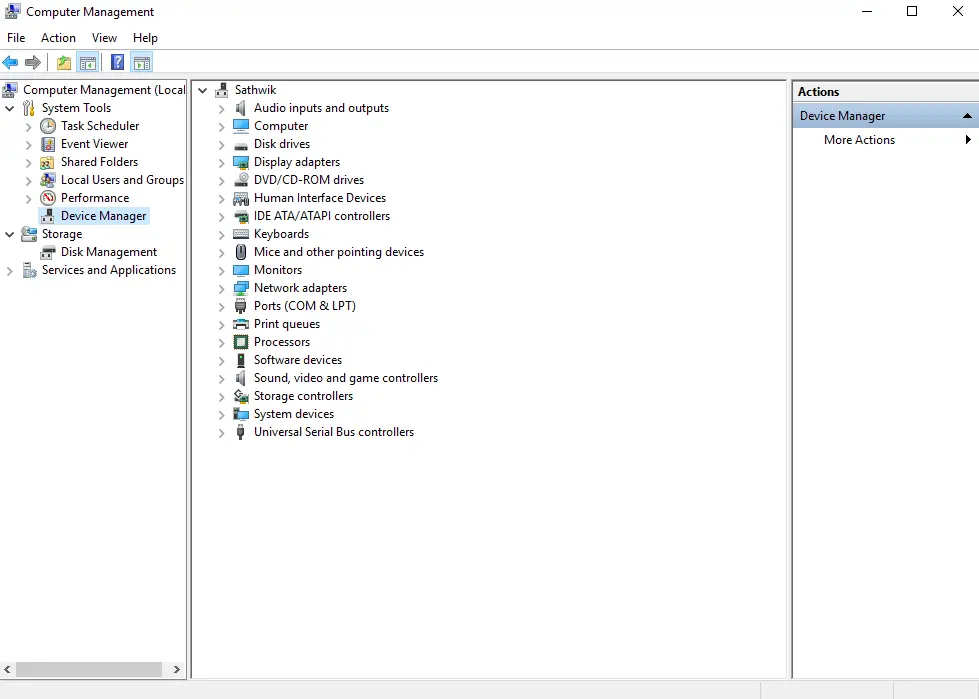
Étape 2 : Observez la liste et trouvezAppareils marqués d'un petit triangle jaune.Telles sont les raisons des ennuis.Faites un clic droit dessus et cliquez"Mettre à jour le logiciel du pilote"Possibilité de continuer更新.
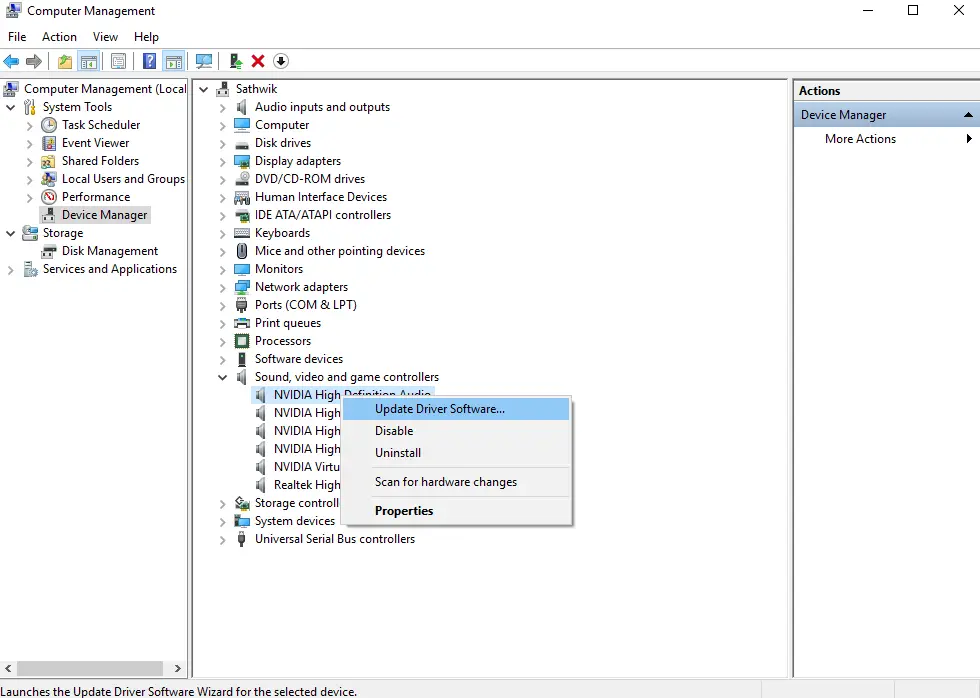
Étape 3 : Assurez-vous que votre connexion Internet est bonne.Attendez que tous les pilotes soient mis à jour.
要么
您 可以 使用DriverEasyAttendez que le logiciel tiers mette à jour automatiquement tous les pilotes.

c'est ça.Vous avez réussi à réparer le pilote et à résoudre cette erreur.Si l'erreur persiste, faites défiler vers le bas.
3. Démarrez Windows en mode sans échec
C'est la méthode la plus simple, mais c'est peut-être la plus efficace pour vous.Veuillez essayer les étapes suivantes :
Étape 1 : Tout d'abord, commencez parMode sans échecDémarrer les fenêtres .
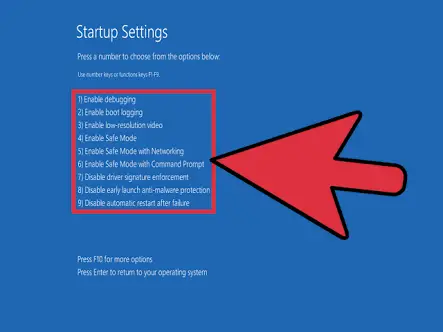
Étape 2 : Deuxièmement, dansEn mode normalRedémarrage.
fini Cela a peut-être résolu votre problème.Sinon, faites défiler vers le bas.
4. Vérifiez le disque dur, les périphériques externes et les câbles
C'est le moyen le plus courant d'effacer l'erreur INACCESSIBLE_BOOT_DEVICE.Essayez-le judicieusement, cela peut fonctionner comme un charme pour vous.
Étape 1 : Retirez le disque dur externe ou tout autre périphérique connecté au système.De plus, désactivez le démarrage LAN.Après cela, supprimez le logiciel et le matériel nouvellement installés.
Étape 2 : Vérifiez si le disque dur est intact ou endommagé.Vous pouvez cliquer avec le bouton droit sur le disque dur et cliquer sur"Les attributs"Pour faire ça.Puis clique"outil"et enfinCliquer sur"un examen".
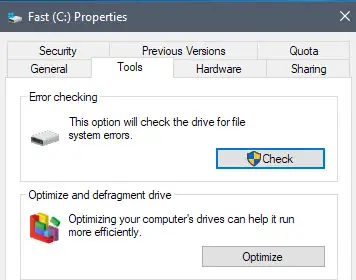
Ou alors
Vous pouvez appuyer surTouche Windows + XallumerMenu Win + X.選擇Invite de commande (administrateur).Lorsque l'invite de commande s'ouvre, entrezchkdsk / r C :Et appuyez surLa touche Entrée.
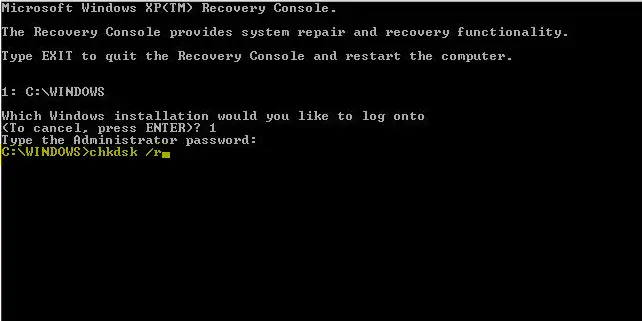
Ensuite, il vous sera demandé de redémarrer votre PC et de programmer une heure d'analyse.Tapez simplementYEt appuyez surEntrer.
étape 3:DécrypterPartition de démarrage (si chiffrée).Après la mise à niveau de Windows, vous pouvez le crypter à nouveau.
Étape 4 : Vérifiez soigneusement tous les câbles connectés au système.Retirez les fiches et insérez-les une par une.En même temps, nettoyez la saleté dessus.
Étape 5 : Cette étape est facultative.Si tu as raisonBIOSNe le faites pas si vous avez peu de compréhension.如果Le BIOS est endommagé, alorsBesoinRafraîchirBIOS.Veuillez garder à l'esprit que si vous ne le faites pas correctement, vous pouvez endommager définitivement le système.Par conséquent, à moins que vous ne soyez un geek informatique, je vous suggère de rester à l'écart.
5. Maintenance avancée
C'est de loin la méthode la plus avancée et la plus complexe.Cela ne devrait être tenté que lorsque vous êtes prêt à vraiment faire attention.Voici les étapes qui doivent être suivies très attentivement :
Étape 1 : utilisez le support de démarrage USB pour démarrer l'ordinateur, puis cliquez sur"L'étape suivante".
Étape 2 : Maintenant, cliquez sur le "Réparer l'ordinateur"Relier.
Étape 3 : puis dans"Démarrage avancé"Sur l'écran, cliquez sur"Dépannage"Bouton.
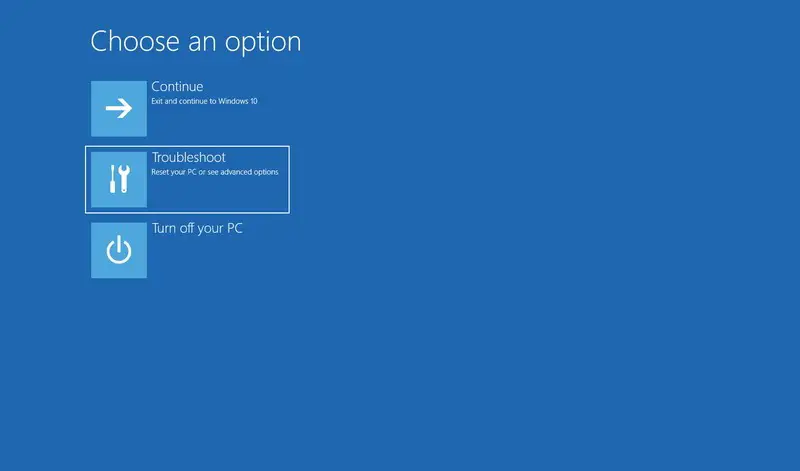
Étape 4 : Maintenant, cliquez sur"Invite de commandes"Bouton.
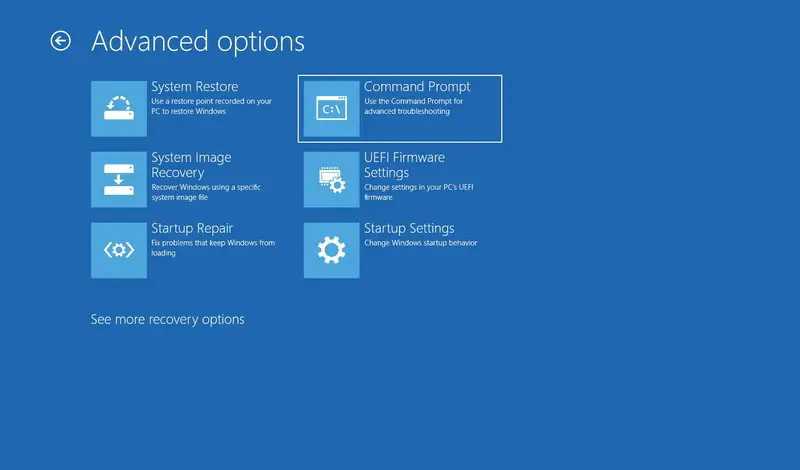
Étape 5: Tapez la commande mentionnée ci-dessous pour supprimerClé de Registre SessionsPending, etAppuyez sur Entrée sur chaque ligne :
Tout d'abord, reg charger HKLMtemp c: windowssystem32configsoftware
deux,reg supprimer "ServicingSessionsPending basé sur HKLMtempMicrosoftWindowsCurrentVersionComponent" / v exclusif
troisième, Désinstaller HKLMtemp
Étape 6 : Entrez la commande suivante pour obtenir une liste des packages installés, puis appuyez surEntrer:
dism/image : C:/get-packages
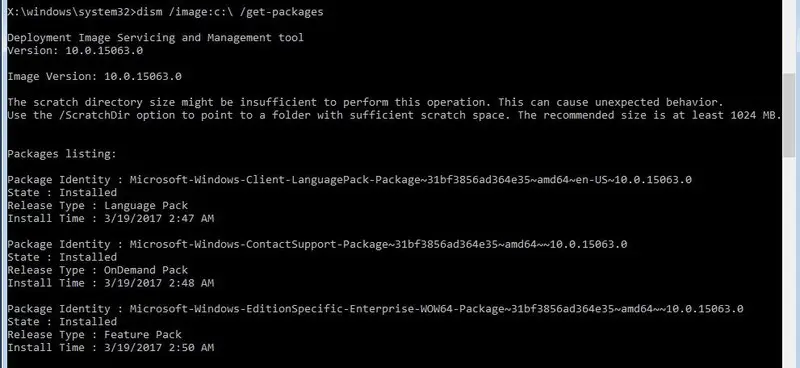
Dans Paquets installés的Lister, Trouver l'étiquette"Installation en attente"Progiciel,Ceux-ci peuvent causer des problèmesProgiciel.
Étape 7 : Tapez la commande suivante pour créer un dossier temporaire pour déplacer la mauvaise mise à jour, puis appuyez surEntrer:
MKDIR C : paquets temporaires
Étape 8 : Tapez maintenant cette commande pour éliminer le problème de création d'une mise à jour, puis appuyez surEntrer:
dism / image: c: / delete package / packagename: nom d'identification du package / scratchdir: c: temppackages
Dans la commande ci-dessus, remplacez"PACKAGE-IDENTITY-NAME"remplacerComme marqué avec"Installation en attente"Le nom de l'identifiant du package.Si vous avez d'autres mises à jour en attente, veuillez répéter cette étape.
Si la sortie ressemble à l'image ci-dessous, la mise à jour problématique a été supprimée avec succès et vous pouvez redémarrer votre ordinateur normalement.

Conclusion
Ce sont les 10 meilleures méthodes de travail pour corriger l'erreur INACCESSIBLE_BOOT_DEVICE dans Windows 8, 7 et 5.Si vous avez essayé ces méthodes à bon escient, vous ne serez pas frustré par cette erreur lorsque vous utiliserez votre ordinateur maintenant.J'espère pouvoir vous aider à résoudre le problème.Pour toute question sur ce sujet, veuillez commenter dans la section commentaires ci-dessous.Très bonne journée à tous!

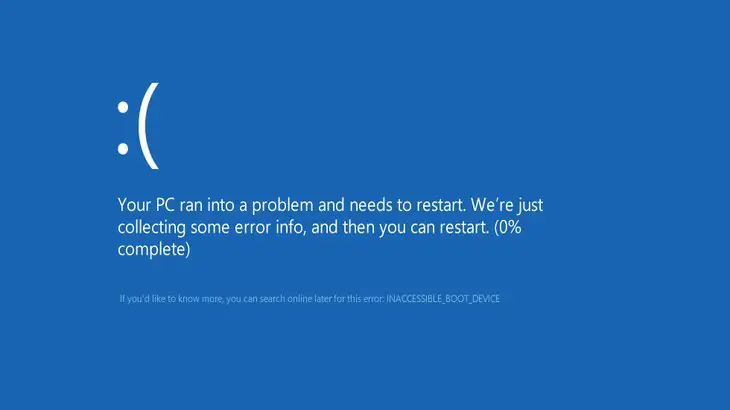

![Comment voir la version Windows [très simple]](https://infoacetech.net/wp-content/uploads/2023/06/Windows%E7%89%88%E6%9C%AC%E6%80%8E%E9%BA%BC%E7%9C%8B-180x100.jpg)

